Cách thay đổi tài khoản email của bạn trên LinkedIn

Hướng dẫn chi tiết về cách thay đổi địa chỉ email liên kết với tài khoản LinkedIn của bạn, giúp bạn duy trì liên lạc hiệu quả hơn.
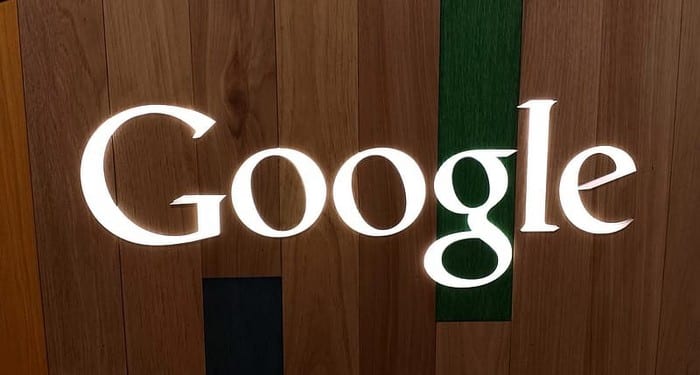
Không có gì ngạc nhiên khi biết rằng Google đang lưu một số loại thông tin về hoạt động của chúng tôi. Trong khi một số người có thể thử mọi tùy chọn có sẵn để giữ an toàn cho dữ liệu của họ, thì những người khác có thể chỉ nói, "Rất vui" với ý tưởng Google thu thập dữ liệu về hoạt động của họ.
Để giữ cho người dùng Google hài lòng, có một số cải tiến về quyền riêng tư mà bạn có thể muốn xem xét. Ví dụ: kể từ năm ngoái, người dùng phải bật tùy chọn tự động xóa dữ liệu của họ ba hoặc 18 tháng một lần. Thay vì tự bật tính năng này, tính năng này sẽ được bật theo mặc định cho người dùng mới.
Lịch sử của bạn trên một dịch vụ của Google sẽ không bị xóa nhanh nhất và đó là vì họ muốn đảm bảo rằng bạn nhận được các đề xuất YouTube tốt nhất có thể. Vì vậy, YouTube có thể đề xuất các video mà bạn thực sự sẽ thích, dữ liệu của bạn sẽ bị xóa ba năm một lần. Để kiểm tra xem tùy chọn tự động xóa đang bật hay tắt, hãy truy cập trang Kiểm soát hoạt động của Google .
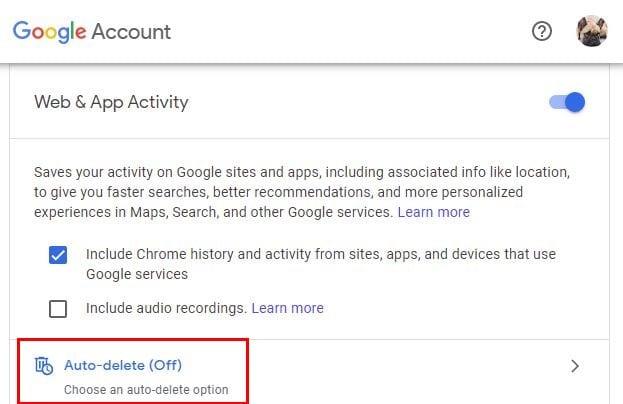
Nhấp vào bất kỳ đâu trên tùy chọn tự động xóa và bạn sẽ thấy các tùy chọn tự động xóa khác nhau, chẳng hạn như Google xóa dữ liệu của bạn ba, 18 hoặc 36 tháng một lần . Nếu bạn chọn tắt nó, bạn cũng có thể chuyển sang tùy chọn Không tự động xóa. Đừng quên bấm vào nút Tiếp theo.
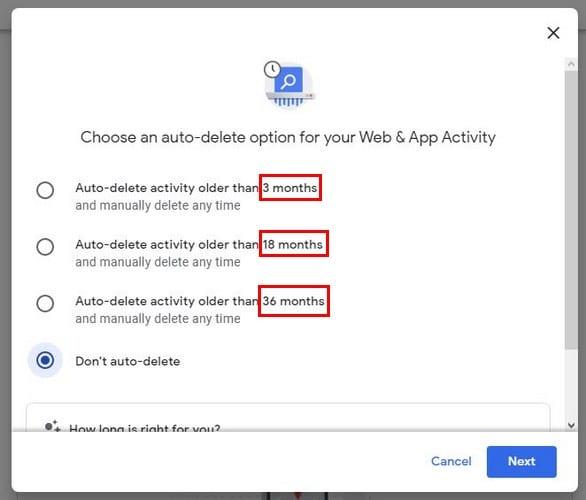
Tiếp tục cuộn và bạn có thể thực hiện các thay đổi tương tự đối với lịch sử YouTube của mình. Bạn cũng sẽ thấy tùy chọn tắt lịch sử vị trí của mình. Tuy nhiên, nếu không muốn tắt, bạn có thể nhấp vào tùy chọn tự động xóa và quyết định xem bạn muốn Google có dữ liệu của mình trong bao lâu. Hãy nhớ rằng nếu một tùy chọn có màu xanh lam, nó đang bật, nhưng nếu nó tuyệt vời, nó sẽ tắt.
Thật kỳ lạ khi bạn biết ai đó có quá nhiều thông tin về bạn. Tuy nhiên, đôi khi, bạn chỉ có thể làm rất nhiều điều để giữ cho hoạt động trực tuyến của mình ở chế độ riêng tư. Bạn có nghĩ rằng việc tắt các tùy chọn này sẽ tạo ra sự khác biệt không? Chia sẻ suy nghĩ của bạn trong phần bình luận bên dưới.
Hướng dẫn chi tiết về cách thay đổi địa chỉ email liên kết với tài khoản LinkedIn của bạn, giúp bạn duy trì liên lạc hiệu quả hơn.
Khám phá những lý do phổ biến khiến Avast VPN không hoạt động và cách khắc phục hiệu quả để bạn có thể duy trì kết nối Internet
Nhiều người gặp lỗi "Tìm nạp dữ liệu trên Facebook". Bài viết này sẽ hướng dẫn bạn 7 cách khắc phục hiệu quả và tối ưu nhất.
Mặc dù Google Maps không hỗ trợ chức năng bán kính, nhưng bạn có thể sử dụng dịch vụ bản đồ trực tuyến như CalcMaps và Maps.ie để vẽ bán kính xung quanh một vị trí.
Hướng dẫn cách khắc phục lỗi "Lỗi thực hiện truy vấn" trên Facebook. Đăng xuất, xóa bộ nhớ cache và khởi động lại thiết bị là các giải pháp hiệu quả.
Hướng dẫn chi tiết cách kiểm tra độ mạnh của mật khẩu, các loại tấn công phổ biến, và 5 bí quyết tạo mật khẩu an toàn, dễ nhớ. Tối ưu hóa bảo mật tài khoản của bạn ngay hôm nay!
Lời nhắc luôn là điểm nổi bật chính của Google Home. Họ chắc chắn làm cho cuộc sống của chúng tôi dễ dàng hơn. Hãy cùng tìm hiểu nhanh về cách tạo lời nhắc trên Google Home để bạn không bao giờ bỏ lỡ việc làm việc vặt quan trọng.
Việc nhập câu trích dẫn yêu thích từ cuốn sách của bạn lên Facebook rất tốn thời gian và có nhiều lỗi. Tìm hiểu cách sử dụng Google Lens để sao chép văn bản từ sách sang thiết bị của bạn.
Đôi khi, khi đang làm việc trên Chrome, bạn không thể truy cập một số trang web nhất định và gặp lỗi “Fix Server DNS address could not be seek in Chrome”. Đây là cách bạn có thể giải quyết vấn đề.
Nếu bạn muốn loại bỏ thông báo Khôi phục trang trên Microsoft Edge, chỉ cần đóng trình duyệt hoặc nhấn phím Escape.








